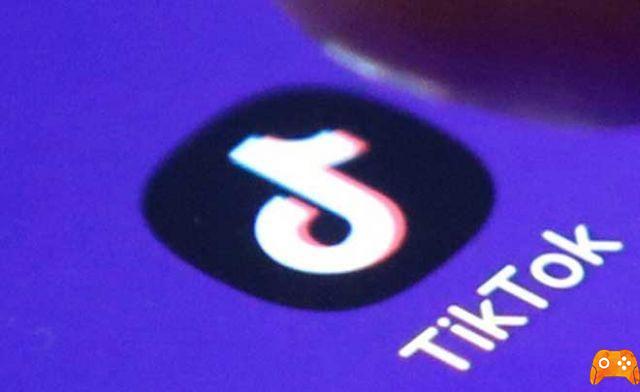Comment ajouter des filtres et des effets TikTok. Donnez vie à vos vidéos TikTok avec des effets amusants. Ce qui distingue TikTok des autres applications de médias sociaux similaires, ce sont les filtres vidéo intégrés et les effets qui peuvent être ajoutés aux clips après leur enregistrement ou en temps réel au fur et à mesure de leur enregistrement. Voici comment ajouter les deux.
Comment ajouter des effets sur TikTok
Les effets TikTok sont utilisés à la fois par les utilisateurs occasionnels et les influenceurs les plus influents des médias sociaux pour rendre leurs vidéos plus attrayantes et amusantes. Voici comment ajouter des effets vidéo sur TikTok.
- Ouvrez l'application TikTok sur votre iPhone ou smartphone Android.
- Appuyez sur le bouton + au centre du menu inférieur.
- Appuyez sur l'icône rouge S'inscrire pour enregistrer une nouvelle vidéo ou appuyez sur Télécharger pour télécharger un clip existant depuis votre appareil. Les vidéos verticales sont plus belles sur TikTok et ont tendance à susciter plus d'engagement.
- Tocca effets dans le menu du bas.
- L'application TikTok vous montrera un aperçu en direct de votre vidéo avec une chronologie en dessous. Faites glisser le marqueur blanc à l'endroit où vous souhaitez insérer un effet. Si vous souhaitez placer un effet sur toute la vidéo, laissez le marqueur blanc au début.
- Les effets TikTok disponibles seront affichés sous forme d'icônes circulaires dans la chronologie. La catégorie d'effet par défaut est Visuel. Vous pouvez balayer vers la gauche ou vers la droite pour parcourir cette liste et trouver celle que vous aimez.
- Pour voir les effets des autres catégories, appuyez sur le nom de la catégorie sous les cercles. Trans signifie transition et est mieux utilisé dans l'espace sur la timeline où un clip se termine et un autre commence.
- Lorsque vous trouvez un effet que vous souhaitez essayer, appuyez longuement sur son icône pour l'appliquer.
- Vous pouvez maintenant lire la vidéo pour voir à quoi elle ressemble. Si vous n'êtes pas satisfait des résultats, appuyez sur l'icône freccia qui devrait maintenant être visible sous la chronologie pour l'annuler.
- Répétez avec autant d'effets que vous le souhaitez dans d'autres parties de votre vidéo TikTok ou même au-dessus de celles existantes. Habituellement, un seul effet TikTok de la catégorie Video Sticker peut être utilisé. Cependant, d'autres effets peuvent être utilisés sur ce type d'effet.
- Lorsque vous êtes prêt, appuyez sur Sauver.
- Effectuez les modifications habituelles avec le volume vidéo, les sons, les autocollants ou les fonctions de texte comme d'habitude et appuyez sur Avanti. C'est bien de toucher Avanti sans apporter d'autres modifications.
- Entrez une bonne description, choisissez les hashtags et les paramètres et appuyez sur Publique. Votre vidéo TikTok sera désormais en direct avec les effets que vous avez choisis.
Comment ajouter des filtres sur TikTok
Comme les effets, les filtres TikTok sont également utilisés par les utilisateurs petits, moyens et super populaires sur le réseau social. Alors que les effets sur TikTok sont utilisés pour créer des visuels dynamiques ou créatifs, les filtres TikTok sont utilisés pour apporter des modifications plus subtiles et fonctionnent à peu près de la même manière que les filtres photo sur Instagram.
- Ouvrez l'application TikTok sur votre appareil iOS ou Android.
- Appuyez sur l'icône avec le symbole +.
- Appuyez sur l'icône rouge S'inscrire pour enregistrer une nouvelle vidéo ou appuyez sur Télécharger pour utiliser un clip enregistré sur votre appareil. Vous pouvez télécharger ou enregistrer différents extraits de séquences à utiliser dans votre vidéo TikTok si vous le souhaitez.
- Dans le coin supérieur droit de l'aperçu vidéo, vous devriez voir un menu. Toucher Filtres. Ce menu peut être difficile à voir si votre vidéo contient beaucoup de blanc.
- Une variété de filtres apparaîtra au bas de l'écran. Appuyez sur l'un d'eux pour voir un aperçu en direct de votre vidéo.
- Bien que les filtres soient triés par catégories, vous pouvez en utiliser un sur n'importe quelle vidéo. Par exemple, il est tout à fait correct d'utiliser un filtre de la catégorie Filtre alimentation dans une vidéo d'achat.
- Faites glisser le point blanc pour réduire ou augmenter l'intensité du filtre vidéo TikTok. Une fois que votre vidéo TikTok ressemble à ce que vous voulez, appuyez dessus pour fermer le menu Filtres. Pour supprimer tous les filtres appliqués et recommencer, appuyez sur l'icône de gauche qui ressemble à un cercle barré d'une ligne.
- Apportez toutes les autres modifications que vous souhaitez apporter à la vidéo, et lorsque vous avez terminé, appuyez sur Avanti.
- Terminez en saisissant les informations appropriées et en choisissant les paramètres souhaités, puis touchez Publique pour publier votre vidéo.
Où est le filtre Sparkle TikTok ?
L'un des filtres les plus cool sur TikTok est celui qui ajoute des étincelles lumineuses à la vidéo. Cela peut être difficile à trouver car ce n'est pas un filtre, c'est un effet et peut être trouvé dans le menu Effets. De plus, il n'y a en fait aucun effet appelé Sparkle.
Les utilisateurs de TikTok qui ont des vidéos avec un effet scintillant ont probablement utilisé un ou plusieurs des effets TikTok suivants :
- Poussière d'or
- Cœur
- Arc en ciel
- Coeur bling
- bling
- banderole
- lumière des étoiles
- Feux d'artifice
- Coloré
- Perdu
Tous ces effets entrent dans la catégorie Visuel.
Comment ajouter du texte à une vidéo TikTok
L'ajout de texte à une vidéo TikTok est assez simple et ressemble beaucoup à l'ajout de texte à une histoire Instagram.
- Ouvrez l'application TikTok.
- Appuyez sur l'icône +.
- Enregistrez une vidéo comme d'habitude ou téléchargez-la depuis votre smartphone.
- Dans le menu du bas, appuyez sur Texte.
- Un clavier apparaîtra ainsi qu'une variété d'options de format. Tapez d'abord votre message.
- Choisissez votre style de police et votre couleur dans le menu au-dessus du clavier. Si vous avez accidentellement quitté l'écran d'édition de texte, appuyez sur vos mots dans l'aperçu vidéo et appuyez sur Modification.
- Appuyez sur l'icône A pour ajouter un contour coloré autour du texte. Appuyez également sur l'icône de ligne pour choisir une préférence d'alignement. L'ajout d'un contour peut être un excellent moyen d'améliorer la lisibilité de votre vidéo et de sa vignette.
- Tocca Fatto.
- À l'aide de deux doigts, redimensionnez, déplacez et faites pivoter le texte pour l'obtenir où vous voulez.
- Tocca Avanti.
- Faites les choix habituels, entrez une description avec hashtag et appuyez sur Publique pour publier votre vidéo TikTok.
Pour aller plus loin:
- Comment changer la couleur des yeux dans les vidéos TikTok
- Comment éditer une vidéo TikTok
- Comment connecter Instagram à TikTok
- Comment utiliser TikTok
- Comment télécharger TikTok Lite sur PC pour Windows et Mac
Deprecated: Automatic conversion of false to array is deprecated in /home/epictrick.com/htdocs/php/post.php on line 612